- # その他
メルマガをGmailの迷惑メールやプロモーションタブに入れないための5つの対策
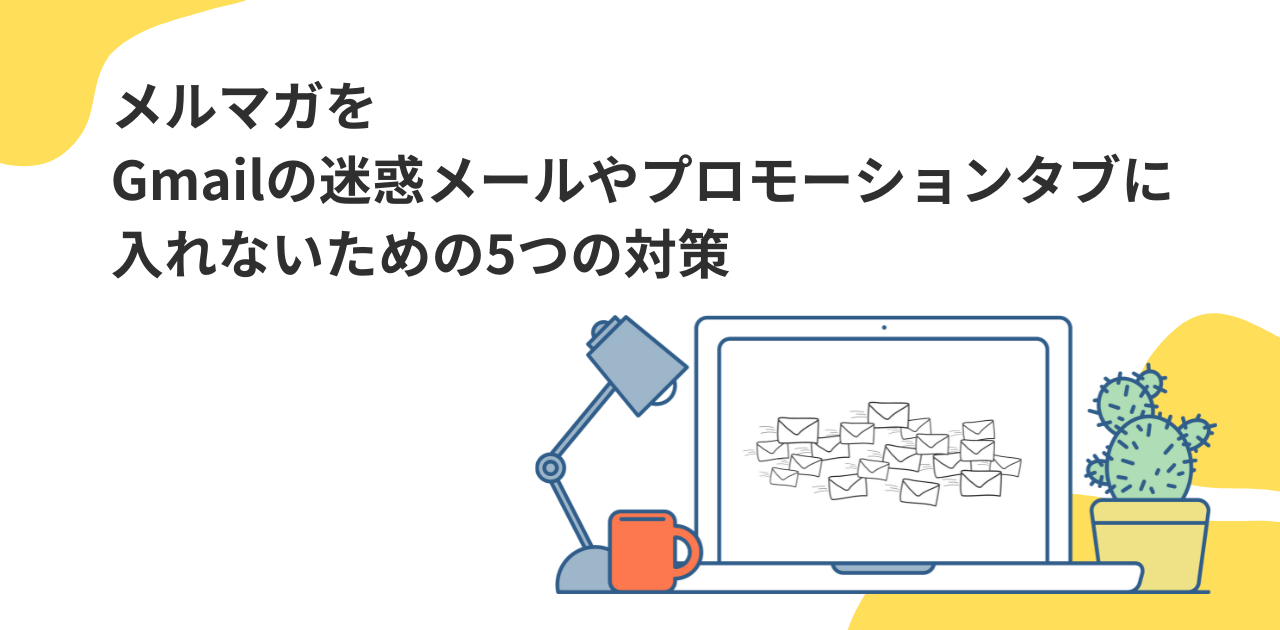
こんにちは!『Pivot-Form』担当の岡崎( @okazaki__shiho )です。
5月からメルマガの配信がスタートしました。
配信前は読んでいただけるか、どういう反応をしていただけるか心配していましたが、実際に何名かの方から反応をいただけました。嬉しいです!
ただ、「プロモーションタブに入っていた」「迷惑メールにあって気付かなかった」というご意見も頂きました。
私としてもスルーされるのは悲しいので、今回は調べた5つの対策をご紹介します。
なお、メルマガの購読については、お気軽にお声がけください。配信は隔週で、内容はPivot-Formのブログや、私、岡崎が日々の情報収集や勉強の中で見つけた記事の共有をするというものです。登録は私のほうでの作業が必要なため Pivot-Formのお問い合わせもしくはおかざき個人X(Twitter)のDMからご連絡ください。
このページの目次
( 開く )
なぜ迷惑メールやプロモーションタブに入ってしまうのか?
Gmail側での自動振り分けが原因のため、残念ながら配信側だけで制御することができません。
その振り分けとなる原因はいくつかありますが、例として以下のようなことが考えられます。
Gmailのフィルタリングの仕組みによる原因
配信側の原因
- キーワードとフレーズ: スパムと関連付けられるキーワードやフレーズ(例: “無料”, “今すぐ購入”)が含まれている場合
- リンクと添付ファイル: 過剰なリンクや疑わしい添付ファイルが含まれている場合
- 認証技術の使用: SPF、DKIM、DMARCなどの認証技術が正しく設定されていない場合
- 送信頻度とボリューム: 短期間に大量のメールを送信した場合
受信側の原因
- 開封率とクリック率: 低い開封率やクリック率の場合
- ユーザーからのフィードバック: ユーザーが特定のメールを「スパムとして報告」する回数が増えた場合
- フィルタとルール: ユーザーが独自のフィルタやルールを設定している場合
Gmail側の原因
- 機械学習と人工知能(AI): 機械学習と人工知能(AI)によってスパムと判断された場合
参考:
メール送信者のガイドライン
https://support.google.com/a/answer/81126?hl=ja
Gmail で正当なメールが迷惑メールに分類される
https://support.google.com/a/answer/7663057?hl=ja
Gmail の迷惑メールフィルタを理解する
https://workspace.google.com/blog/ja/identity-and-security/an-overview-of-gmails-spam-filters
受信側でおこなっていただける5つの対策
受信いただく皆さん側で制御いただける5つの対策方法とそれぞれの手順をご紹介します。
- メールを「重要」としてマークする方法
- フィルタを設定する方法
- メールを連絡先に追加する方法
- プロモーションタブからメインタブに移動する方法
- スパムとして報告しないようにする方法
1.メールを「重要」としてマークする方法
Gmailでは、特定の送信者からのメールを「重要」としてマークすることで、受信トレイの優先度を上げることができます。
- メールを開くか、受信トレイで選択します。
- 上部のツールバーにある三点線をクリック、「重要マークを付ける」をクリックします。
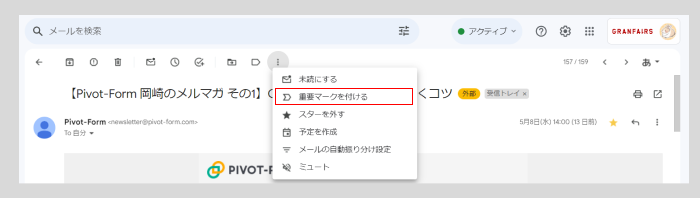
2.フィルタを設定する方法
フィルタを設定することで、特定の条件に合致するメールを自動的に指定のフォルダに移動させたり、ラベルを付けたりできます。
- 右上の「設定」アイコン(歯車)をクリックし、「すべての設定を表示」を選択します。
- 「フィルタとブロック中のアドレス」タブをクリックし、「新しいフィルタを作成」をクリックします。
- 「From」フィールドにPivot-Formのメールアドレス[ newsletter@pivot-form.com ]を入力し、「フィルタを作成」をクリックします。
- 「迷惑メールにしない」「適用するカテゴリ:メイン」などのオプションを選択し、「フィルタを作成」をクリックします。
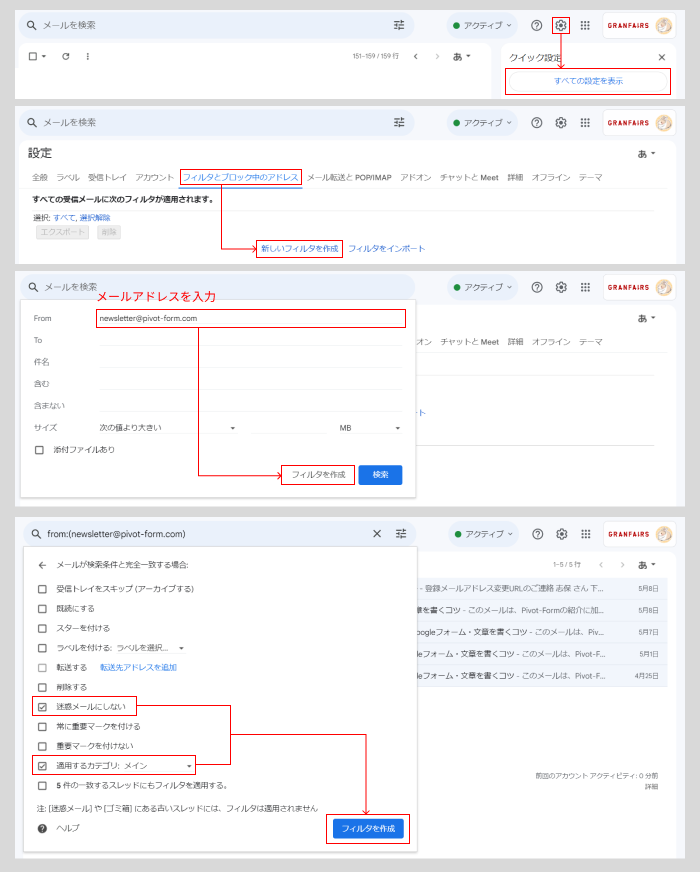
3.メールを連絡先に追加する方法
送信者を連絡先に追加することで、Pivot-Formからのメールが迷惑メールとして扱われる可能性を減らすことができます。
- メールを開き、送信者名にカーソルを合わせます。
- ポップアップが表示されたら、「連絡先に追加」をクリックします。
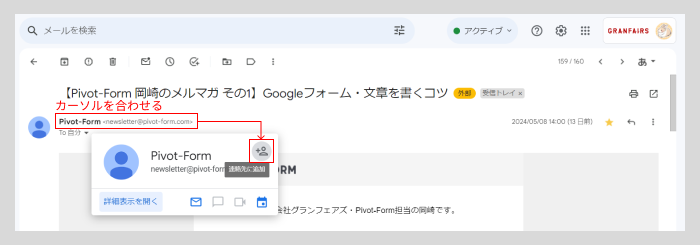
4. プロモーションタブからメインタブに移動する方法
メールをプロモーションタブからメインタブにドラッグ&ドロップすることで、Gmailにその種類のメールが重要であることを知らせることができます。
- プロモーションタブを開き、Pivot-Formのメールを探します。
- メールをドラッグし、「受信トレイ」タブにドロップします。
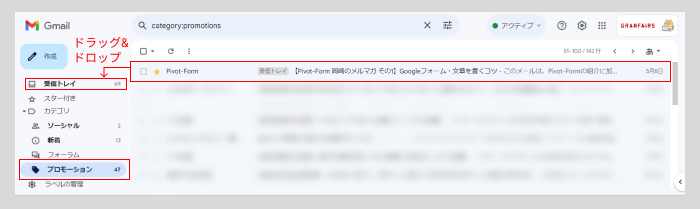
5. スパムとして報告しないようにする方法
できれば報告しないでいただきたいのですが…。間違って迷惑メールとして報告してしまった場合、そのメールをスパムフォルダから取り除く方法もご紹介しておきます。
- Gmailで「迷惑メール」タブを開きます。
- Pivot-Formのメールを探し、そのメールを開きます。
- 上部の「迷惑メールではない」ボタンをクリックします。
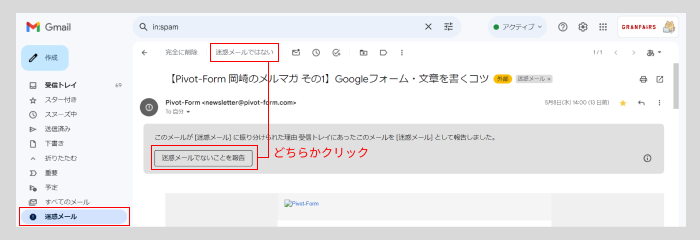
さいごに
このように設定いただくことで、迷惑メールやプロモーションタブへの振り分けを防ぐことができます。
配信側の私としても、できる限り考えられる原因を減らして、これからも配信していきたいと思います。
2週間に1度、皆さんに岡崎の近況を報告できる手紙のようなメルマガをこれからも書いていきたいと思いますので、ぜひこれからも読んでいただけると嬉しいです!
メルマガの購読については、お気軽にお声がけください。配信は隔週で、内容はPivot-Formのブログや、私、岡崎が日々の情報収集や勉強の中で見つけた記事の共有をするというものです。登録は私のほうでの作業が必要なため Pivot-Formのお問い合わせもしくはおかざき個人X(Twitter)のDMからご連絡ください。
